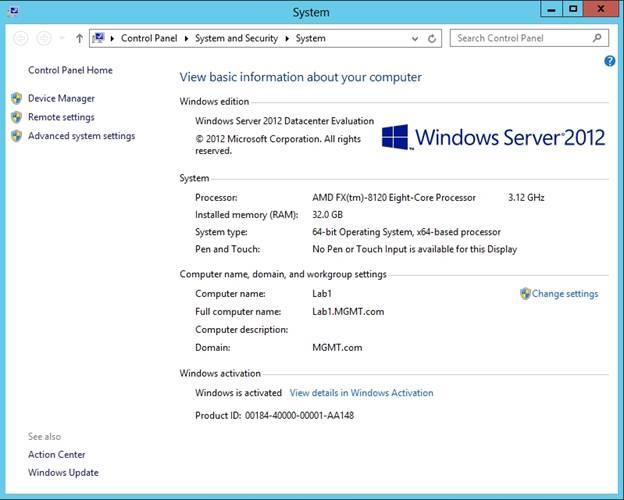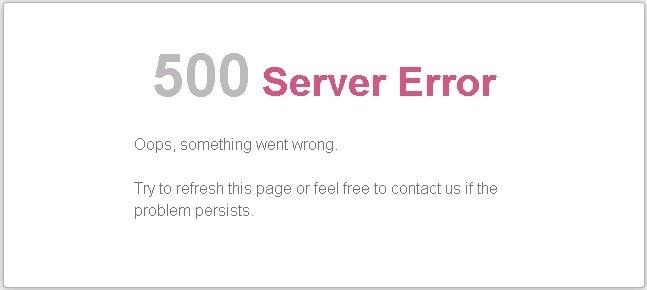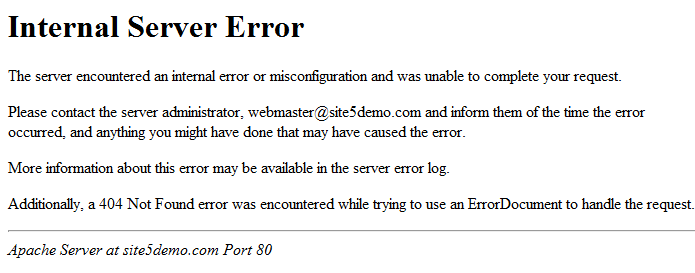Ошибка 500 Внутренняя ошибка сервера может появиться из-за определенных проблем, возникающих на сервере веб-сайта, который вы посещаете. Например, слишком много людей получают доступ одновременно, файл .htaccess поврежден... или сервер не может определить, в чем именно заключается проблема.
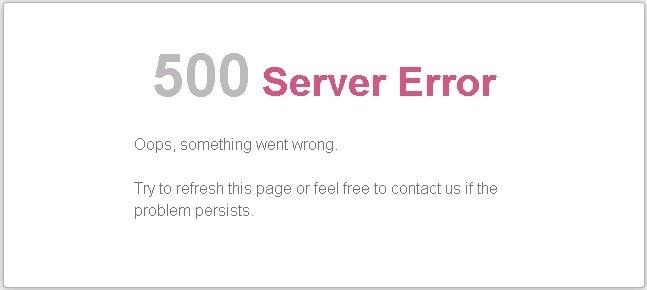
Что такое внутренняя ошибка сервера 500?
Ошибка 500 Internal Server отображается в окне браузера во время просмотра веб-страниц. На разных дизайнерских веб-сайтах будут разные сообщения об этой ошибке. Однако содержание уведомления обычно имеет следующую форму:
- 500 - внутренняя ошибка сервера
- HTTP 500 — внутренняя ошибка сервера
- Временная ошибка (500)
- Внутренняя ошибка сервера
- Внутренняя ошибка HTTP 500
- 500 ошибок
- HTTP-ошибка 500
- 500. Это ошибка
Ошибка 500 Внутренний сервер может появиться из-за определенных проблем, возникающих на сервере веб-сайта, который вы посещаете. Например, слишком много людей получают доступ одновременно, файл .htaccess поврежден... или сервер не может определить, в чем именно заключается проблема.
Исправить 500 внутреннюю ошибку сервера
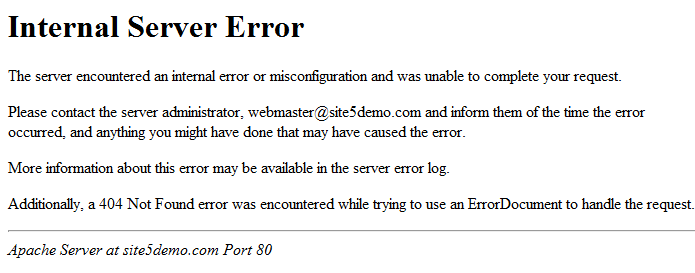
1. Перезагрузите или обновите страницу.
Ошибка 500 Внутренняя ошибка сервера — это лишь временная ошибка веб-сервера. Таким образом, вы можете исправить эту ошибку, перезагрузив или обновив (нажмите клавишу F5) веб-страницу, чтобы перезагрузить веб-страницу, к которой вы хотите получить доступ.
2. Очистите кеш браузера.
Если возникла проблема с кешем сайта, это может вызвать ошибку 500. Однако такое случается редко. Если это произойдет, самый простой способ исправить это — очистить кеш браузера.
Ссылка: Как удалить кеш и файлы cookie в Chrome, Firefox и Coc Coc.
3. Удалите файлы cookie в вашем браузере.
В некоторых случаях вы можете удалить файлы cookie в своем браузере, чтобы исправить внутреннюю ошибку сервера 500. После удаления всех файлов cookie в браузере перезапустите браузер и снова зайдите на сайт.

Исправьте некоторые другие 500 внутренних ошибок сервера.
Большинство причин внутренней ошибки сервера 500 связаны с сервером. Вот некоторые основные ошибки и способы их исправления:
Ошибка неправильных прав доступа к файлу . Причина внутренней ошибки сервера 500 может заключаться в том, что вы установили неправильные разрешения для файлов или папок на сервере. Просмотрите ошибку, отображаемую в URL-адресе, и подтвердите разрешения для файлов и папок.
Ошибка тайм-аута сервера PHP. Эта ошибка часто возникает на серверах Linux или Unix, на которых работает PHP. Если в библиотеке/пакете PHP есть ошибка и сервер не может прочитать файл PHP, это вызовет внутреннюю ошибку сервера 500.
В некоторых случаях ошибка 500 возникает из-за того, что сервер перегружен, объем трафика слишком велик и его невозможно отрегулировать.
Ошибка файла .htaccess . Если файл .htaccess на вашем сервере поврежден или содержит множество кодов ошибок, это приведет к внутренней ошибке сервера 500. Чтобы исправить ошибку 500, следует убедиться в отсутствии ошибок в файле .htaccess.
Самый простой способ проверить, связана ли причина внутренней ошибки сервера 500 с файлом .htaccess, — это удалить или переместить файл, а затем снова перезагрузить или обновить веб-сайт. Если ошибка 500 больше не существует, причиной ошибки является файл .htaccess.
См. еще несколько статей ниже:
Удачи!